ソフトウェアのアクティブ化
AppScan® Source 製品を使用する前に、ご使用のソフトウェアをアクティブ化する必要があります。AppScan® Source には、クライアント・マシンにライセンス情報をロードして更新するための License Manager ユーティリティーが組み込まれています。このユーティリティーを使用すると、次の操作ができます。
- ライセンス・サーバーでフローティング・ライセンスを使用して製品をアクティブ化します。
- ノードロック・ライセンスのライセンス・ファイルをインポートして製品をアクティブ化します。
- 現在のライセンス状況を表示します。
AppScan® Source 製品をインストールした後、製品をアクティブ化する方法として 3 つの選択肢があります。
- 製品インストール・ウィザードから License Manager ユーティリティーを起動します (インストール完了時)。
- 製品のインストール後に License Manager ユーティリティーを起動します。
- Windows™では、「スタート」メニューからユーティリティーを起動します (「すべてのプログラム」メニューから、 を起動します)。
- Linux™ で、コマンド
./licensemgr.shを発行することにより、<install_dir>/bin(<install_dir> は AppScan® Source インストールの場所です) を見つけてlicensemgr.shを実行します。
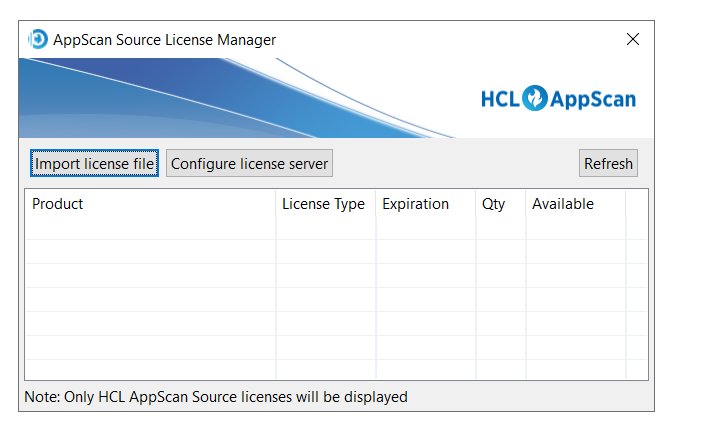
パラメーター 説明 製品 ライセンスが適用される AppScan® Source 製品および機能。その他の HCL 製品のライセンスは、このユーティリティーに表示されません。 ライセンス・タイプ フローティング・ライセンスかノードロック・ライセンス (インポートされたファイル) のいずれかになります。 有効期限 ライセンスの残り日数。日数が 365 日を超える場合は、ライセンスの有効期限に「有効」と表示されます。 数量 指定されたすべてのサーバー上の購入済みの AppScan Source ライセンスの合計数。 使用可能 使用可能なライセンスの数。 - 製品を起動します。製品の使用に対してライセンスがまだ適用されていない場合は、製品を使用する前にライセンスを適用する必要があることを通知するメッセージが表示されます。このメッセージの「OK」をクリックして、License Manager ユーティリティーを開きます。
HCL ライセンス・ポータルについては、「HCL License & Delivery Portal の概要」を参照してください。
注:
- コマンド行ユーザー・インターフェースを使用して製品をアクティブ化する場合、インストール・ウィザードまたは Windows™ の「スタート」メニューから License Manager ユーティリティーを起動する必要があります。最初にソフトウェアをアクティブ化せずにコマンド行インターフェースで製品を使用しようとすると、エラー・メッセージが表示され、License Manager ユーティリティーを使用してソフトウェアをアクティブ化するよう求められます。
- 最初にライセンスを適用せずに、AppScan® Enterprise Server を実行している場合、サーバーに接続しようとしたときにエラー・メッセージが表示されます。
- AppScan® Source for Development の機能を最大限に利用するには、それ自体のライセンスとともに、AppScan® Source for Remediation のライセンスを適用する必要があります。